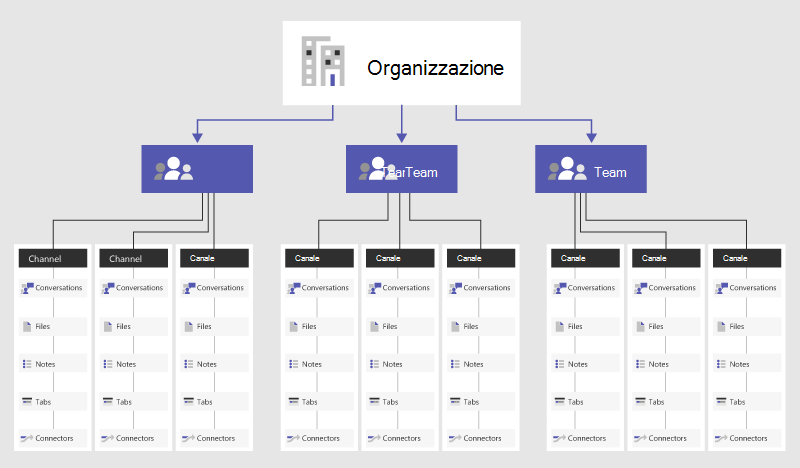Esplorare le funzionalità in Microsoft Teams
Teams è la piattaforma per le comunicazioni e la collaborazione all'interno di Microsoft 365. Teams riunisce chat, chiamate, riunioni, collaborazione e integrazione delle applicazioni in un'unica esperienza. È possibile condividere file e dati, gestire attività e collaborare ai documenti con persone interne ed esterne all'organizzazione. Teams può semplificare il lavoro integrando con le altre app e gli altri processi che vengono usati.
Inoltre, Microsoft Teams offre funzionalità avanzate di sicurezza e conformità che consentono una collaborazione online sicura e affidabile.
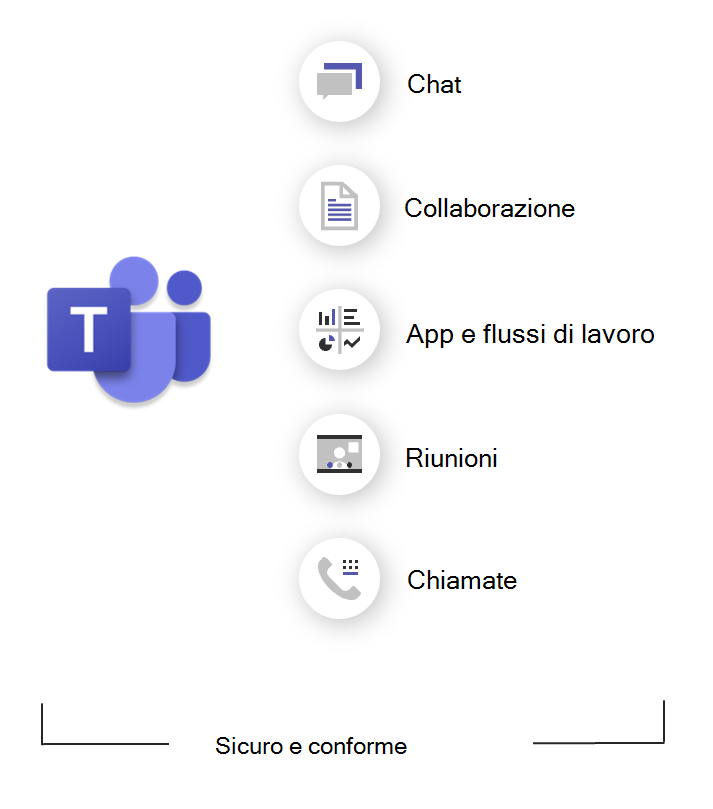
Chat
La chat è essenziale per tutto quello che viene fatto in Teams. Dalle chat private con un'altra persona, alle chat di gruppo e alle conversazioni nei canali, usi la chat dovunque.
Dall’interno di una chat è possibile inviare messaggi che includono file, collegamenti, emoji, adesivi e GIF. Esistono diversi modi per chattare con persone in Teams:
Chat privata
Le chat private consentono chat rapide con una persona specifica o un gruppo di persone. Riduce l'ingombro della posta elettronica e semplifica la condivisione di immagini e documenti. È possibile avviare chat di gruppo o uno a uno selezionando l’icona Chat in Teams.
- Chat uno-a-uno: chat con un'altra persona.
- Chat di gruppo: chat con poche persone contemporaneamente, ma all'esterno di un canale.
Messaggi di canale
I canali sono luoghi in cui viene svolto il lavoro. Le conversazioni di canale sono pubbliche e visibili ai membri dei canali. È possibile avviare conversazioni e fare annunci in uno o più canali contemporaneamente selezionando nuova conversazione nella scheda dei canali Post.
- Messaggi di canale: chat con tutti gli utenti del team che prestano attenzione a tale canale.
Collaborazione
Microsoft Teams consente di formare rapidamente un team con persone interne ed esterne all’organizzazione. È possibile chattare con altri per favorire conversazioni rapide e inclusive, condividere e creare documenti in maniera sicura e collaborare ai progetti. Per raggiungere l'obiettivo di efficienza tramite una gerarchia semplice, Teams solo due ruoli utente, costituiti da Proprietari e Membri.
team: un team è una raccolta di persone, contenuti e strumenti che circondano progetti e risultati diversi all'interno di un'organizzazione. Esistono tre tipi di team:
I team a livello di organizzazione consentono a tutti gli utenti di un'organizzazione di piccole e medie dimensioni di far parte di un unico team per la collaborazione ed è limitato alle organizzazioni con non più di 10.000 utenti.
I team pubblici sono aperti a chiunque nell'organizzazione e gli utenti possono accedervi direttamente.
I team privati sono costituiti solo da utenti invitati.
canali: un team è costituito da canali. I canali sono gli spazi di collaborazione all'interno di un team in cui viene svolto il lavoro. In un canale si possono tenere riunioni e conversazioni e si può lavorare tutti insieme ai file.
Canali standard: i canali standard sono visibili a tutti i membri del team, che sono disponibili per le conversazioni a cui tutti i membri di un team possono partecipare.
Canali privati: i canali privati creano spazi dedicati alla collaborazione all'interno di un team. Tutti gli utenti, inclusi gli utenti guest, possono essere aggiunti come membri a un canale privato, purché siano già membri del team. Solo gli utenti proprietari del team o membri del canale privato possono accedere al canale.
Canali condivisi: i canali condivisi creano spazi di collaborazione dove è possibile invitare persone che non fanno parte del team. Gli utenti possono collaborare in modo sicuro con utenti o gruppi di diversi team e organizzazioni.
Teams può essere dinamico per il lavoro basato su progetto, ad esempio l'avvio di un prodotto e in corso, per riflettere la struttura interna dell'organizzazione (ad esempio, reparti e sedi di uffici).
Tutti i dati all'interno di un team, ad esempio conversazioni, file e note tra i canali del team, sono visibili solo ai membri del team. Nella parte superiore di ogni canale è possibile trovare schede, che sono fondamentalmente collegamenti a file, app e servizi preferiti. L'immagine seguente mostra la struttura dei canali in Teams di un'organizzazione.
App e flussi di lavoro
Teams è progettato per abilitare questo nuovo modo di lavorare. Teams consente agli utenti di integrare le app di lavoro ogni giorno in un'unica posizione per un'esperienza di lavoro unificata. Gli utenti possono aggiungere un'app a una scheda in un canale, una chat o una riunione. Le schede sono quasi come segnalibri che gli utenti non devono più passare da app, client e servizi diversi.
Esistono diverse app che gli utenti possono aggiungere ai propri team, canali e visualizzazione personale per aiutarli a eseguire le operazioni. L'amministratore Teams può gestire app, connettori e bot disponibili per tutti i membri del team.
App Store: l'aggiunta di app Teams App Store consente agli utenti di eseguire altre Microsoft Teams.
Soluzioni a basso codice: utilizzare Microsoft Power Platform per creare soluzioni a basso codice per semplificare il lavoro, tutto da Teams.
Professional per sviluppatori: creare app personalizzate in base alle esigenze dell'organizzazione.
Riunioni
Con le riunioni online di Teams, è possibile ospitare conferenze telefoniche audio e video da qualsiasi dispositivo. Condividere i contenuti e collaborare facilmente durante la riunione tramite l'integrazione con Microsoft 365. Le chat delle riunioni consentono di avere conversazioni durante la riunione e mantenere gli aggiornamenti futuri nel contesto. Chiunque abbia un indirizzo di posta elettronica aziendale o consumer valido può partecipare facilmente alla riunione usando un collegamento nell'invito.
RiunionI di Teams includono audio, video e condivisione dello schermo. Rappresentano uno dei modi principali per collaborare in Teams.
Webinar di Teams forniscono gli strumenti per pianificare il webinar, registrare i partecipanti, eseguire una presentazione interattiva e analizzare i dati dei partecipanti per un follow-up efficace.
Gli eventi live di Teams sono un'estensione delle riunioni di Teams. Permettono di pianificare e produrre eventi da trasmettere a un vasto pubblico online.
Chiamate
Le chiamate sono un modo rapido per connettersi in Teams. Con molte opzioni di chiamata e funzionalità utili a disposizione, è possibile comunicare con persone o gruppi in modi familiari. È possibile effettuare e ricevere chiamate direttamente in Microsoft Teams con funzionalità avanzate come le chiamate di gruppo, la segreteria telefonica cloud e i trasferimenti di chiamata.
Esistono due tipi di chiamate in Teams.
Chiamate tra client Teams: la funzionalità Teams supporta la possibilità per gli utenti di effettuare chiamate voIP (Voice over IP) 1:1 o di gruppo da un client Teams a un client Teams.
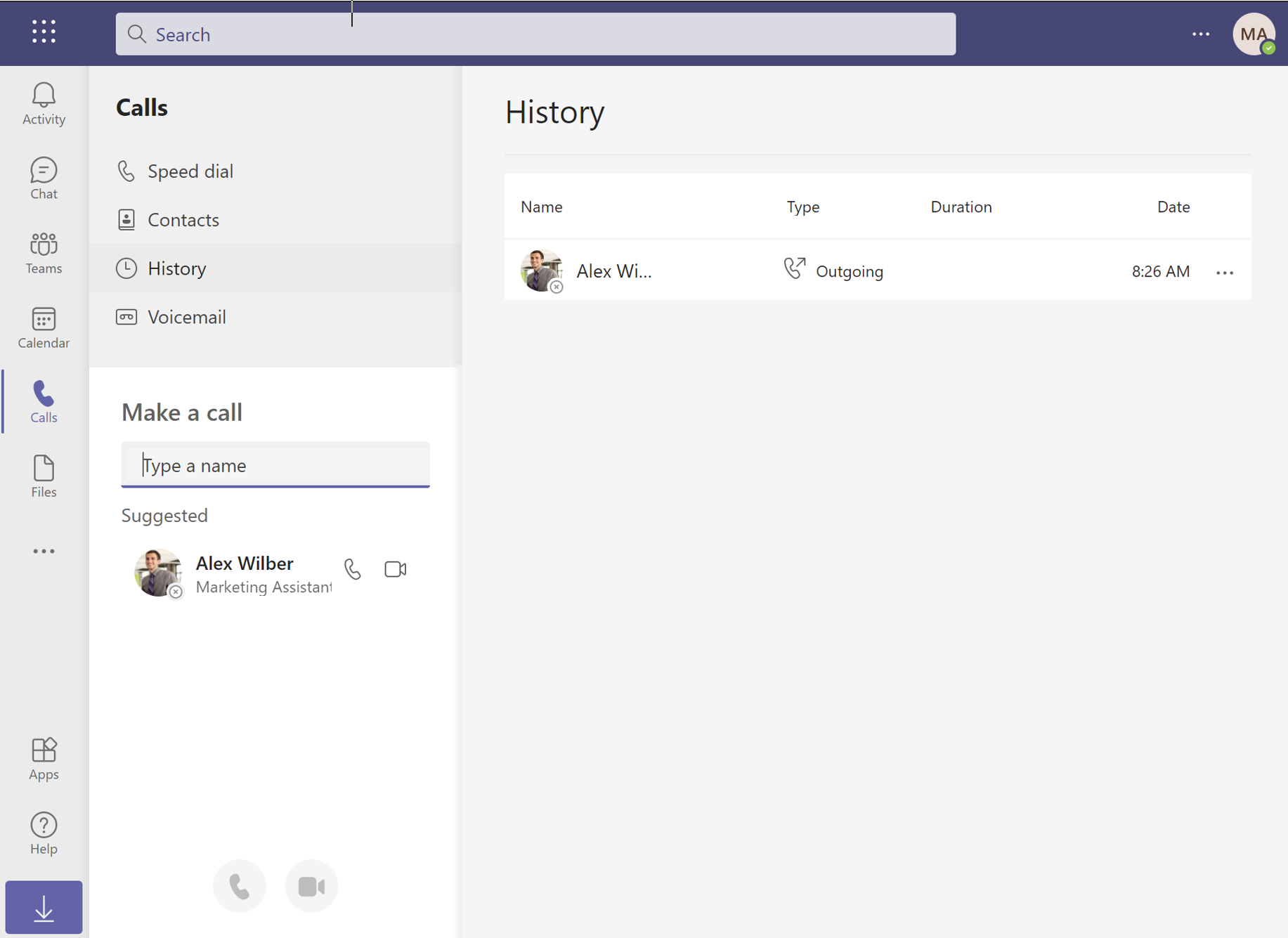
Effettuare e ricevere chiamate PSTN: Microsoft Teams Telefono consente agli utenti di effettuare e ricevere chiamate PSTN (Public Switched Telephone Network) con il servizio telefonico tradizionale.
Per consentire agli utenti di effettuare e ricevere chiamate PSTN, è necessario connettere il telefono di Microsoft Teams alla rete PSTN. Gli utenti possono quindi utilizzare la tastiera del telefono per chiamare telefoni fissi o cellulari sulla rete PSTN.
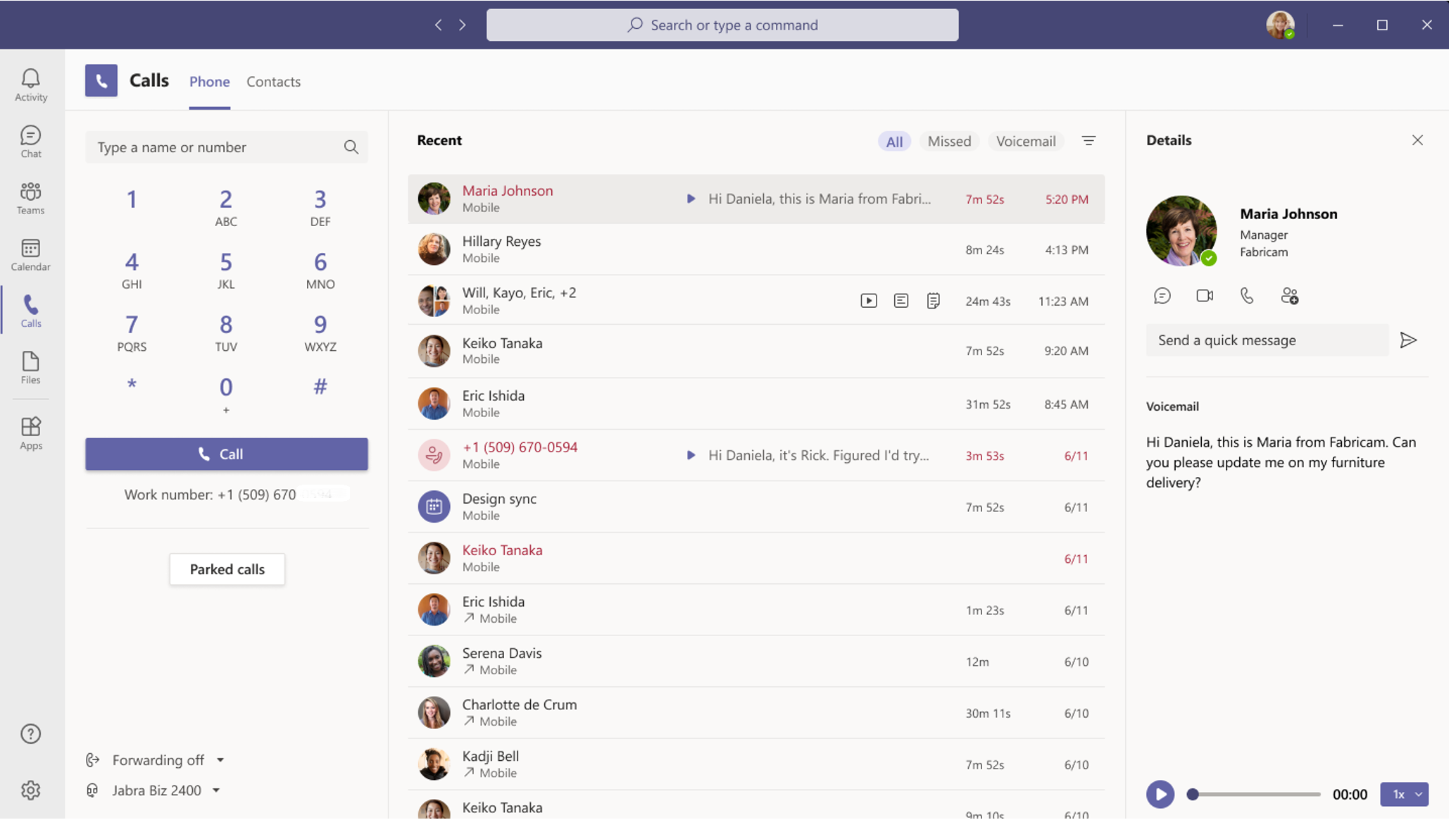
Sicurezza e conformità
Microsoft Teams fornisce sicurezza, conformità e gestibilità a livello aziendale. Con Microsoft Teams, le organizzazioni possono adottare la collaborazione e la comunicazione degli utenti proteggendo al contempo i dati aziendali e gli interessi su scala aziendale.
Sicurezza
Teams applica l'autenticazione a due fattori, l'accesso Single Sign-On tramite Active Directory e la crittografia dei dati in transito e inattivi. Le funzionalità di sicurezza di Teams includono:
- Collegamenti sicuri
- Allegati sicuri
- Supporto multi-geografico
- Crittografia end-to-end
- Controlli di sicurezza delle riunioni
- Criteri di accesso condizionale
- Microsoft Defender per Office 365
- Microsoft Defender for Cloud Apps
Conformità
Le funzionalità di conformità per Teams includono:
- eDiscovery
- Etichette di riservatezza
- Criteri di conservazione
- Barriere informative
- Registrazione della conformità
- Prevenzione della perdita dei dati (DLP)
- Conformità delle comunicazioni
Teams e Teams Premium
Microsoft Teams Premium è una licenza per i componenti aggiuntivi di Teams che consente alle organizzazioni con sottoscrizioni di Microsoft 365 di migliorare l'esperienza di Teams con vantaggi come:
- Riunioni più personalizzate e intelligenti, webinar e municipi.
- Protezione avanzata per le riunioni.
- Funzionalità avanzate di gestione e reporting per l'IT.
- Appuntamenti virtuali avanzati.
L'acquisto della licenza del componente aggiuntivo Teams Premium offre agli amministratori e agli utenti finali funzionalità aggiuntive in Teams con l'abbonamento a Microsoft 365.
Le tabelle seguenti confrontano le funzionalità principali tra Teams e Teams Premium. Poiché Teams Premium è una licenza del componente aggiuntivo per Teams, gli utenti hanno bisogno di licenze Teams e Teams Premium per accedere a tutte le funzionalità elencate di seguito. Le licenze Di Teams Premium non sostituiscono le licenze standard di Teams degli utenti.
Esistono differenze tra Teams e Teams Premium per quanto riguarda riunioni, webinar, municipio, strumenti di collaborazione e altro ancora.
Per una suddivisione completa delle differenze tra Teams e Teams Premium, vedere Licenze Premium di Microsoft Teams
Riepilogo intelligente per Teams Premium
Il riepilogo intelligente sfrutta l'intelligenza artificiale per offrire automaticamente una panoramica completa della riunione, consentendo agli utenti di risparmiare tempo e coordinare i passaggi successivi. Disponibile nella nuova scheda "Riepilogo" nel calendario e nella chat di Teams, gli utenti visualizzeranno informazioni dettagliate basate sull'intelligenza artificiale, ad esempio note sulla riunione generate automaticamente, attività consigliate ed evidenziazioni personalizzate per aiutare gli utenti a trovare rapidamente le informazioni più importanti, anche se si perde la riunione.
Con un riepilogo intelligente, è possibile concentrarsi sulla discussione della riunione stessa e non sull'acquisizione di note. Le note generate dall'intelligenza artificiale consentono agli utenti di visualizzare punti chiave e asporti dopo la riunione, creati automaticamente e basati su GPT. E il completamento è facile con le attività generate dall'intelligenza artificiale e gli elementi di azione suggeriti automaticamente.
Abilitare Il riepilogo intelligente
Per gli utenti con licenza Teams Premium, Intelligent Meeting Recap è un'esperienza completa di riepilogo delle riunioni basata su intelligenza artificiale che consente agli utenti di recuperare, richiamare e completare le riunioni di un'ora in pochi minuti fornendo la registrazione e la riproduzione della trascrizione con l'assistenza per l'intelligenza artificiale.
Disponibile nella nuova scheda "Riepilogo" nel calendario di Teams e nell'app Chat, questa esperienza consente anche agli utenti di esplorare la registrazione in base ai relatori, nonché di accedere alle note suggerite generate dall'intelligenza artificiale, alle attività suggerite e @mentions.
Nota 1: Se sono necessarie informazioni sull'abilitazione dell'anteprima pubblica stessa, vedere "Abilitare l'anteprima pubblica per Teams" di seguito.
Nota 2: Per poter usare questa funzionalità, l'utente deve essere in anteprima pubblica. Non è necessario che gli altri partecipanti alla riunione siano in anteprima pubblica.
Client e piattaforme supportati:
- Windows
- macOS
Abilitare il client di Teams per l'anteprima pubblica:
- Prima di tutto, gli amministratori IT devono impostare un criterio di aggiornamento che attiva Mostra funzionalità di anteprima. Informazioni sull'anteprima pubblica in Microsoft Teams - Microsoft Teams | Microsoft Docs.
- Gli utenti scelgono quindi di partecipare singolarmente all'anteprima pubblica. Informazioni su come ottenere l'accesso anticipato alle nuove funzionalità di Teams - Supporto di Office (microsoft.com).